经验直达:
- 打印机的打印宽度怎么设置
- word打印如何设置纸张大小
- word设置打印纸张大小的方法
一、打印机的打印宽度怎么设置
打印机的打印宽度可以通过以下步骤进行设置:
1. 打开打印机设置界面,一般可以在打印机驱动程序中找到 。
2. 找到“纸张设置”或“打印设置”选项 , 点击进入 。
3. 在纸张设置或打印设置中找到“纸张大小”或“打印尺寸”选项,选择需要的纸张大小或打印尺寸 。
4. 如果需要自定义打印宽度,可以在“纸张大小”或“打印尺寸”选项中选择“自定义”,然后输入需要的宽度 。
5. 点击“确定”或“应用”保存设置 。
注意:打印机的打印宽度受限于所使用的纸张大小和打印机的硬件限制,因此需要根据实际情况进行设置 。
二、word打印如何设置纸张大小
点击开始,找到设备和打印机点击进入 。选择一个打印机,然后在工具栏下面点击打印机服务器属性 。在弹出来的界面下首先勾选创建新表单,输入表单名称 。再在下面输入要设置的纸张大小宽度和高度 , 保存表单,关闭 。

演示机型:华为MateBook X系统版本:win7APP版本:word20131、点击开始,找到设备和打印机点击进入 。

2、选择一个打印机,然后在工具栏下面点击打印机服务器属性 。

3、在弹出来的界面下首先勾选创建新表单 , 输入表单名称 。再在下面输入要设置的纸张大小宽度和高度,保存表单,关闭 。

4、至此自定义打印纸张大小已经设置好了 , 现在需要应用到打印机上去 。在同一个界面双击一台打印机,在查看正在打印内容的对话框中点击打印——属性 。
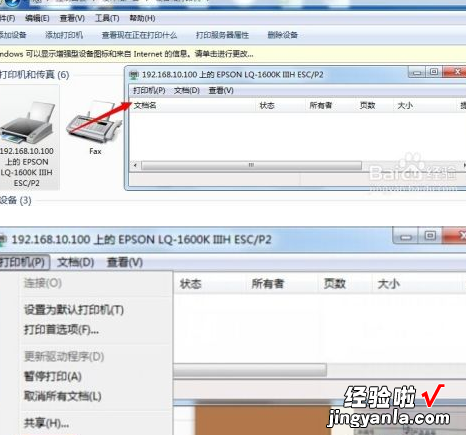
5、在打印机属性中点击设备设置手动进纸可以选择你设置的纸张大小 。

6、在打印机属性中点击常规——首选项——布局——高级——出纸/输入中选择你刚刚设置好的纸张大小 。
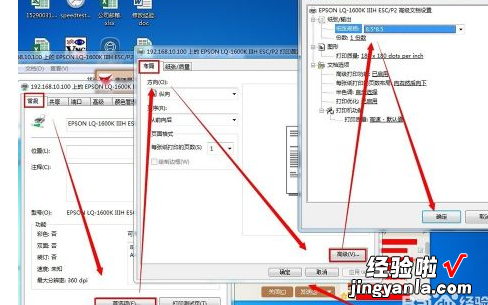
7、在实际应用中,如果想打印一张你刚设置好的大小的张纸则可以在软件中选择就可以了 。如下图所示是在WORD 2013中展示出要打印出来纸大小的预览 。
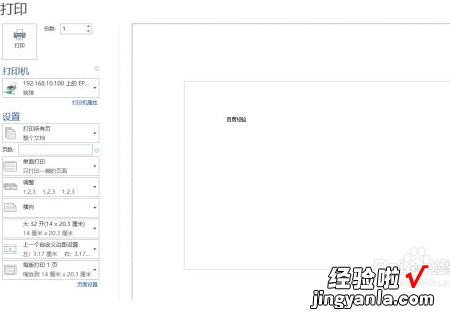
三、word设置打印纸张大小的方法
打印时,设置纸张的大小也是很重要的,太小会让字体密麻,太大则会赵成浪费,所以在打印之前一定要严谨设置纸张大小 。希望对你有帮助!
word设置打印纸张大小的方法1、打开Word,在菜单栏依次单击“文件”→“页面设置”菜单命令,如图所示 。
word设置打印纸张大小的方法步骤图12、打开“页面设置”对话框,切换到“纸张”选项卡 。在“纸张大小”下拉列表中选择合适的纸张的类型,例如选择“A4”纸张 , 如图所示 。
word设置打印纸张大小的方法步骤图23换到“页边距“选项卡,在“页边距”区域分别设置纸张的上、下、左、右边距 , 并单击“确定”按钮即可,如图所示.
word设置打印纸张大小的方法步骤图3猜你喜欢:
1. word如何设置纸张大小
2. Word中进行自定义文档纸张大小的操作技巧
3. wps文档怎么设置打印
4. 打印excel怎设置纸张大小
5. 打印机纸张大小怎么设置
【word怎么设置打印宽度 打印机的打印宽度怎么设置】6. 如何设置打印机纸张的大小
